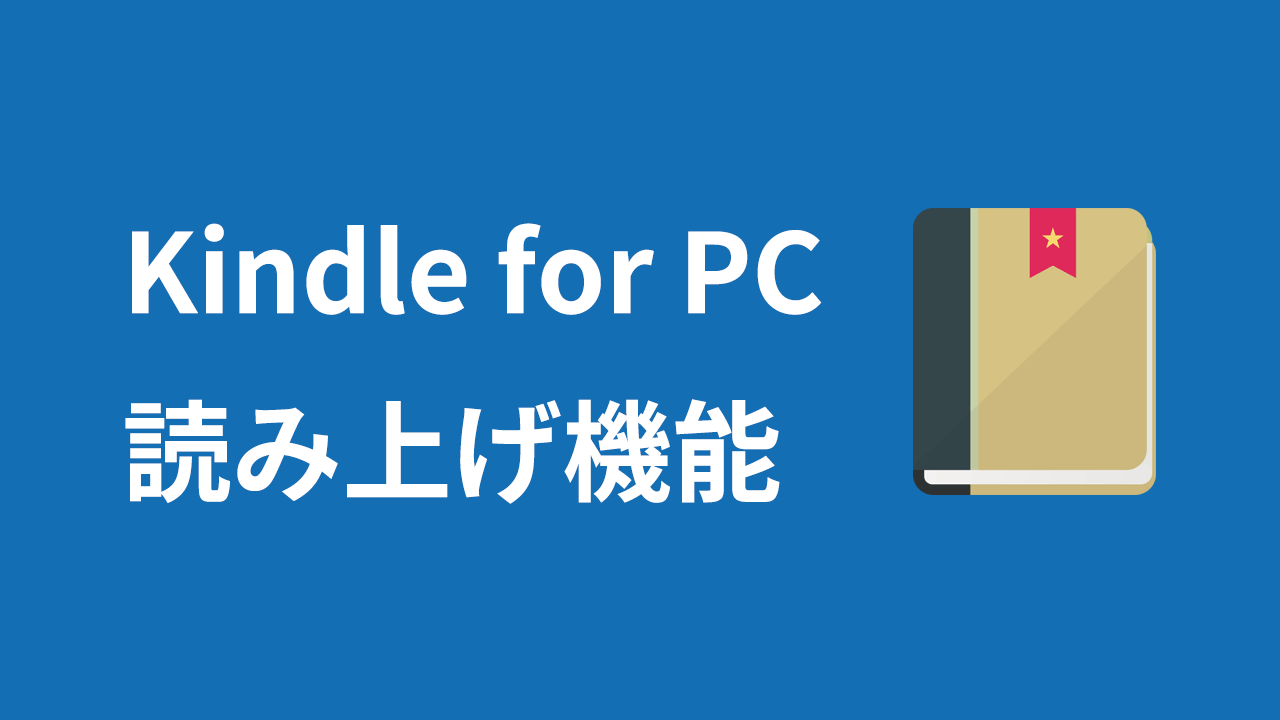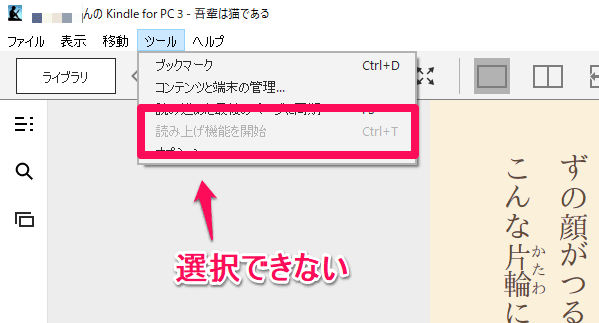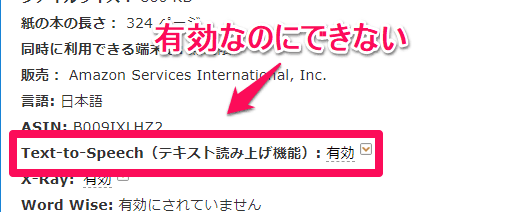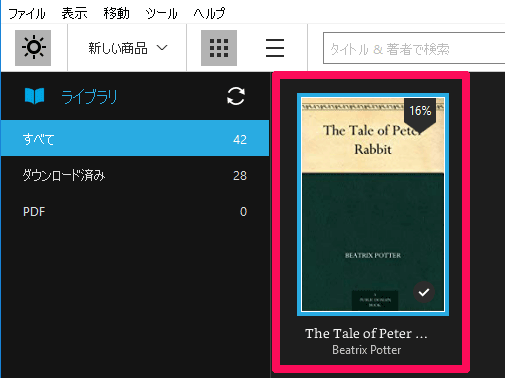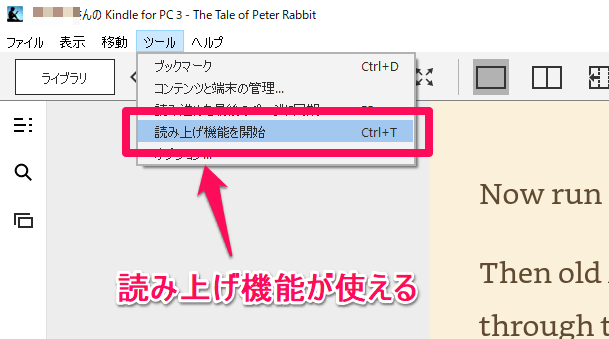※当ブログではアフィリエイト広告を利用しています。

Kindle for PCで読み上げ機能が使えない!どうやったら本を音声で聞けるの?
こんな疑問を解決します。
Kindle for PC は筆者も愛用していますが、読み上げ機能は確かに使えません。
この記事ではどんなときに読み上げ機能が使えないのか、そして本を読み上げるための 2 つの方法を解説します。
Kindle 端末を持っていなくても、パソコンで本を聞きながら作業できるようになります。
Kindle for PC の読み上げ機能が使えない状況
まずは Kindle for PC の読み上げ機能が使えない状況があなたと同じか確認しましょう。
Kindle for PC ではメニューの「ツール」→「読み上げ機能を開始(Ctrl+T)」に読み上げ機能があります。
しかし Amazon の商品ページで Text-to-Speech(テキスト読み上げ機能)が有効になっている本でも、「読み上げ機能を開始」がグレーアウトして使えません。
Kindle for PC の読み上げ機能が使えない理由
なぜ Kindle for PC の読み上げ機能は使えないのでしょうか。
それは Kindle for PC では 2020 年 9 月現在、日本語の書籍が読み上げ機能に対応していないためです。
これは Amazon 公式サイトのヘルプページにも以下のように書かれています。
注: この機能は、対応するKindleコンテンツでのみご利用いただけます(日本語の書籍は、読み上げ機能に対応していません)。読み上げの言語は、お使いのコンピュータの設定で選択する必要があります。
このため、日本語の書籍では読み上げ機能を使うことができません。
しかし Kindle 本をパソコンで音声再生する方法は 2 つあります。その方法を順番に見ていきましょう。
Kindle for PC で読み上げ機能を使う方法
2 つの方法があります。
1つめの方法は日本語の本でも使えますが、2つめは日本語ではない本にしか使えません。
方法1:Audibleを使う
1つめは Audible を使う方法です。Audible は Kindle と同じく、Amazon が提供しているオーディオブックのサービスです。
機械が読み上げる音声と違い、Audible ならプロのナレーターが本を朗読してくれます。
通常、Audible に対応した本は 1 冊 3,000円程度とかなり値段が高いです。
しかし Audible の無料体験でもらえる「コイン」では無料で 1 冊、まるごとオーディオブックをもらえます。
30日以内に解約すれば料金は発生しません。さらにコインと交換したオーディオブックは解約してもずっと聴くことができます。
しかしコインをオーディオブックに交換する前に解約すると、コインは消滅してしまうのでご注意ください。
方法2:日本語ではない本を使う
日本語は読み上げできませんが、日本語ではない Kindle 本なら、Kindle for PC で読み上げ機能を使うことができます。
例えば、Kindle ストアの「無料本 : Kindle洋書」の中にある「The Tale of Peter Rabbit」(ピーターラビットのおはなし)は2019 年 6 月現在、無料でダウンロードできるので、こちらで試してみます。
「The Tale of Peter Rabbit」を Kindle for PC で開きます。
メニューの「ツール」→「読み上げ機能を開始(Ctrl+T)」が使えるようになっています。
実際に読み上げ機能を使ってみると、音声での読み上げがはじまります。以下が実際に読み上げ機能を使って読み上げている例です。
しかしいわゆる「日本人英語」という読み上げ方で以下のような特徴があります。
- 単語と単語のつながりが滑らかではない
- 抑揚がなく、テンポが単調
これは Kindle for PC の読み上げで、Windows の音声合成設定のデフォルトである日本人の音声「Microsoft Haruka」が使われているためです。
読み上げの音声言語は変更することが可能です。英語ネイティブスピーカーの音声に変更する方法は「Kindle for PC の読み上げ機能で英語ネイティブスピーカーの音声を使う方法」をご覧いただければと思います。
おわりに:読み上げできないけど聞く方法はある
Kindle for PC の読み上げ機能が使えないのは、日本語の書籍が読み上げ機能に対応していないためです。
しかし以下の 2 つの方法で、本を聞くことはできます。
- Audibleで本を聞く
- 日本語でない書籍なら読み上げ機能が使える
Kindle で読み上げできないのは残念ですが、Audible なら、日本語の書籍の読み上げを聴くことができます。
無料体験でもらえる「コイン」で 3000円相当の本を無料で 1 冊もらうことができ、30日の無料期間のうちに解約してしまえば料金もかかりません。
関連記事:本が読み放題!Kindle Unlimitedの登録方法と使い方【30日は無料】